Jak korzystać z programu Adobe Background Remover: szczegółowy przewodnik
W wielu przypadkach tło obrazu może rozpraszać.
Wyobraź sobie, że uchwyciłeś na zdjęciu niesamowity moment, ale ktoś wszedł w kadr lub tło jest zagracone. Albo znalazłeś zdjęcie, które idealnie nadaje się do projektu, ale chcesz zachować tylko główny obiekt, a nie krawędzie zdjęcia, które nie pasują do tła.
W takich sytuacjach potrzebne jest oczywiście narzędzie do usuwania tła z obrazów, które pomoże Ci w obróbce materiałów. W tym momencie możesz pomyśleć o weteranie w świecie oprogramowania do edycji obrazów – Adobe. Tak, Adobe Background Remover to doskonały wybór. Produkty Adobe znane są jednak ze swojej złożoności działania i trudności ze znalezieniem konkretnych funkcji.
Właśnie dlatego postanowiliśmy przygotować ten poradnik użytkowania programu Adobe Background Remover. Mamy nadzieję, że nauczysz się go tutaj.
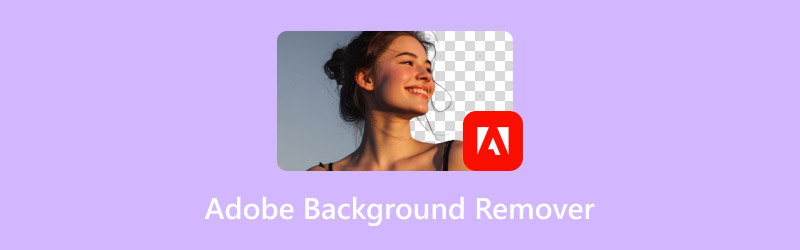
ZAWARTOŚĆ STRONY
Część 1. Jakie aplikacje Adobe potrafią usuwać tło
Jeśli chodzi o narzędzia firmy Adobe do edycji obrazów, pierwszą rzeczą, jaka przychodzi na myśl, jest prawdopodobnie Adobe Photoshop, ze względu na jego powszechną popularność.
Jednak narzędzia Adobe nie ograniczają się tylko do tego jednego oprogramowania. Obecnie firma oferuje również Adobe Illustrator i Adobe Express – dwa narzędzia, które pomogą Ci usunąć tło z obrazu.
Adobe Photoshop, oczywiście, nie wymaga przedstawiania. Ten klasyczny program do edycji obrazów oferuje wszystkie niezbędne funkcje, w tym usuwanie tła. Jednak jego interfejs użytkownika jest stosunkowo skomplikowany i obecnie jest dostępny wyłącznie jako oprogramowanie desktopowe.
Z drugiej strony, Adobe Express jest o wiele bardziej elastyczny w obsłudze. To darmowy program do usuwania tła od Adobe, z którego można korzystać zarówno na platformach internetowych, jak i na urządzeniach mobilnych z systemem iOS/Android. Jego interfejs użytkownika i procedury są również znacznie prostsze. W przeciwieństwie do programu Adobe Photoshop, który ma wiele skomplikowanych przycisków i zakładek, Adobe Express umieszcza przyciski przesyłania i edycji bezpośrednio na stronie.
Adobe Illustrator to program do edycji grafiki wektorowej. Niezależnie od stopnia powiększenia obrazu, krawędzie nie ulegną rozmyciu ani zniekształceniu, co czyni go idealnym do projektów wymagających wysokiej rozdzielczości. Jest dostępny nie tylko na komputerach stacjonarnych, ale także w wersji mobilnej na iPada.
Wszystkie trzy narzędzia posiadają wbudowane funkcje usuwania tła. Jednak ich interfejsy użytkownika i procedury znacznie się różnią. Ta sekcja zawiera krótki przegląd tych trzech narzędzi. W następnej sekcji znajdziesz szczegółowe metody obsługi każdego z nich.
Część 2. Jak korzystać z narzędzia Adobe Background Remover
Dobrze, położyliśmy już podwaliny teoretyczne. Teraz czas na wdrożenie ich w praktyce. W tej sekcji przedstawimy praktyczne metody użycia tych trzech programów do usuwania tła z obrazów Adobe.
Jak usunąć tło za pomocą programu Adobe Express
Zacznijmy od Adobe Express aplikacja do usuwania tła, który ma najprostszy interfejs użytkownika i kroki.
Krok 1. Otwórz Adobe Express i zaloguj się
Aby rozpocząć, przejdź na stronę Adobe Express lub pobierz aplikację na iPhone'a, iPada lub urządzenie z systemem Android. Zaloguj się na swoje konto Adobe — lub utwórz je, jeśli jesteś nowym użytkownikiem.
Krok 2. Wybierz narzędzie do usuwania tła
Na stronie głównej przewiń sekcję szybkich narzędzi i znajdź Usuń tłoKliknij, aby natychmiast uruchomić interfejs usuwania tła.
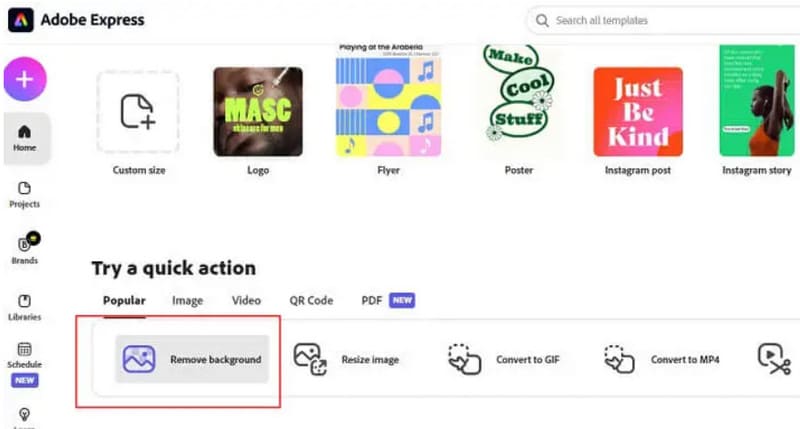
Krok 3. Prześlij obraz, który chcesz edytować
Teraz prześlij swoje zdjęcie. Możesz przeciągnąć i upuścić obraz bezpośrednio w obszarze przesyłania lub kliknąć Przeglądaj na swoim urządzeniu, aby wybrać jeden z galerii lub komputera.
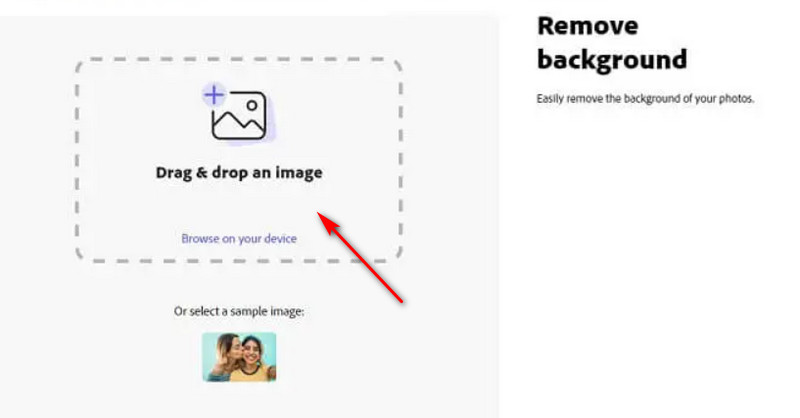
Krok 4. Pozwól Adobe działać magicznie
Poczekaj sekundę lub dwie – Adobe Express automatycznie usunie tło. W rezultacie otrzymasz czysty, przezroczysty obraz tła, gotowy do personalizacji lub pobrania.
Krok 5. Pobierz i zapisz nowy obraz
Gdy wszystko wygląda dobrze, kliknij Ściągnij przycisk w górnym rogu. Wybierz preferowany format pliku (PNG idealnie nadaje się do przezroczystych teł) i zapisz go w dowolnym miejscu.
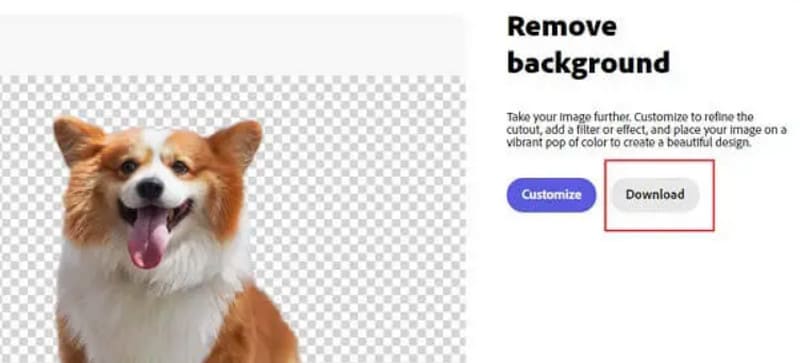
Plusy:
- Brak konieczności ręcznego usuwania tła dzięki wsparciu sztucznej inteligencji. Wysoka wydajność i łatwość obsługi.
- Prosty interfejs użytkownika i łatwość obsługi. Nie wymaga wcześniejszej nauki.
- Sztuczna inteligencja dba o to, aby jakość obrazu nie uległa pogorszeniu po usunięciu tła.
Cons:
- Wyniki AI nie zawsze są idealne. Czasami konieczne są ręczne korekty.
- Aby korzystać z tej funkcji, wymagany jest płatny plan aktualizacji.
Jak usunąć tło za pomocą programu Adobe Illustrator
Oto jak usunąć tło w programie Adobe Illustrator.
Krok 1. Uruchom program Illustrator i zaimportuj obraz
Zacznij od otwarcia programu Adobe Illustrator. Przejdź do Plik menu na górze i wybierz otwarty aby uzyskać obraz, nad którym chcesz pracować.
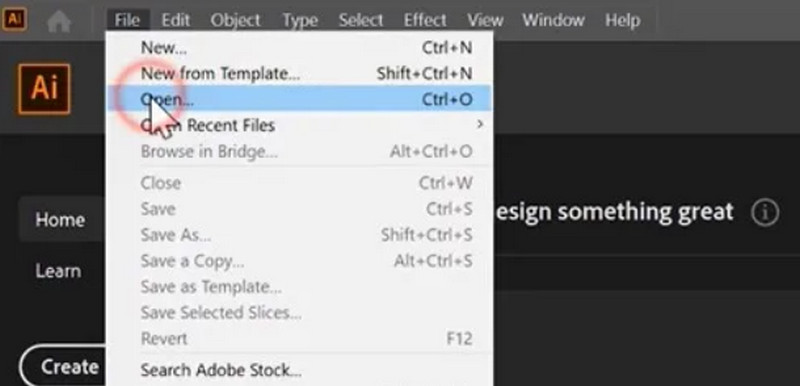
Krok 2. Wybierz narzędzie Pióro
Z paska narzędzi po lewej stronie wybierz narzędzie Pióro. To narzędzie umożliwia śledzenie obiektów poprzez umieszczanie punktów kontrolnych – każde kliknięcie tworzy punkt, a ich połączenie tworzy krzywe i kształty.
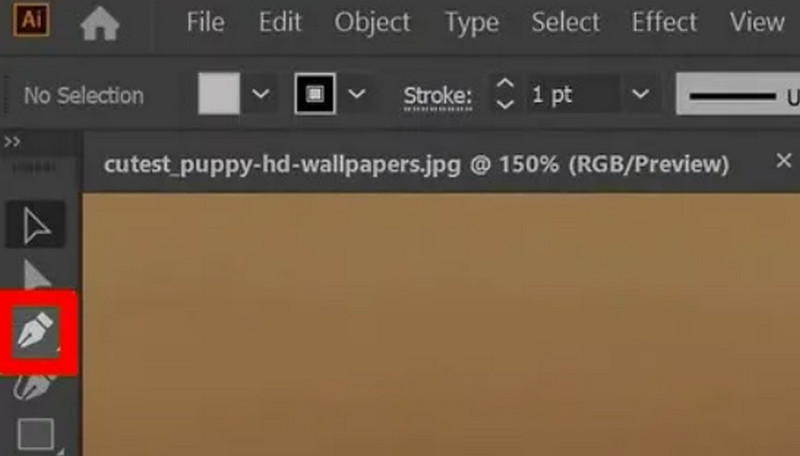
Krok 3. Narysuj krawędzie swojego obiektu
Użyj Narzędzie Pióro Ostrożnie kliknij wzdłuż krawędzi obiektu, który chcesz wyizolować. Dodaj punkty wokół niego, dostosowując krzywe tak, aby jak najwierniej odzwierciedlały kształt.
Krok 4. Uzupełnij kształt
Po narysowaniu całej ścieżki kliknij z powrotem w punkcie początkowym, aby ją zamknąć. W ten sposób obrysujesz obiekt linią przerywaną, tworząc kompletny kształt.
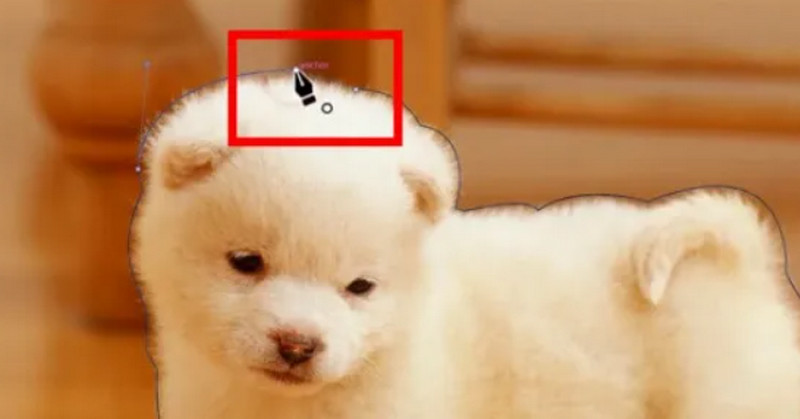
Krok 5. Dopasuj ścieżkę
Przejdź do Narzędzie do bezpośredniego zaznaczania (biała strzałka), aby dostosować punkty zaczepienia i uchwyty, wygładzając wszelkie nierówności i krzywizny.
Krok 6. Wybierz obraz i ścieżkę
Teraz chwyć Narzędzie selekcji (czarna strzałka) i zaznacz zarówno obraz, jak i narysowaną ścieżkę. Upewnij się, że oba są podświetlone.
Krok 7. Zastosuj maskę przycinającą
Kliknij prawym przyciskiem myszy na zaznaczone miejsce i wybierz Utwórz maskę przycinającą. Spowoduje to wycięcie wszystkiego oprócz obszaru wewnątrz narysowanego kształtu.
Krok 8. Zapisz swoją pracę
Aby zakończyć, przejdź do Plik > Zapisz jako, wybierz żądany format pliku i zapisz edytowany obraz na swoim urządzeniu.
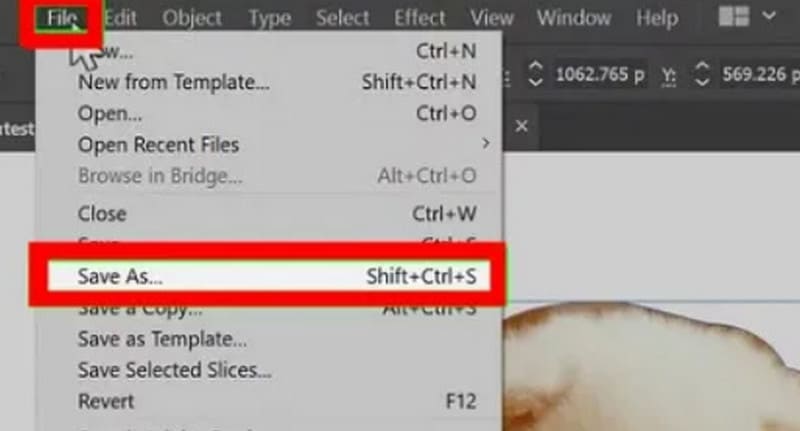
Plusy:
- Wysoki stopień personalizacji. Możliwość ręcznej edycji z dużą precyzją.
- Uzyskane obrazy są znakomite i wyraźne.
Cons:
- Zajmuje to dużo czasu i wysiłku.
- Kroki operacji są dość skomplikowane.
Jak usunąć tło za pomocą programu Adobe Photoshop
Oto jak używać programu Adobe Photoshop usuń tło z obrazu.
Krok 1. Otwórz swoje zdjęcie
Uruchom program Photoshop i przejdź do Plik > Otwórzi wybierz swój obraz.
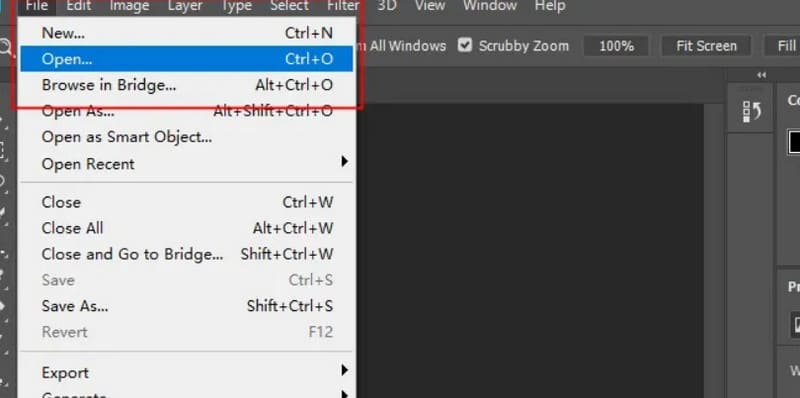
Krok 2. Wybierz tło
Wybierz Magiczna różdżka, a następnie kliknij tło, aby je podświetlić.
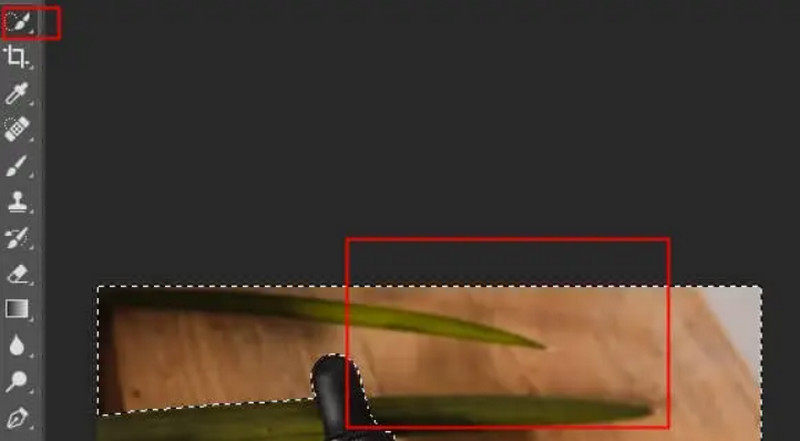
Krok 3. Usuń tło
wciśnij Usunąć klawisz aby usunąć wybrane tło.
Krok 4. Zapisz swój obraz
Iść do Plik > Zapisz jako, wybierz PNGi zapisz edytowane zdjęcie.
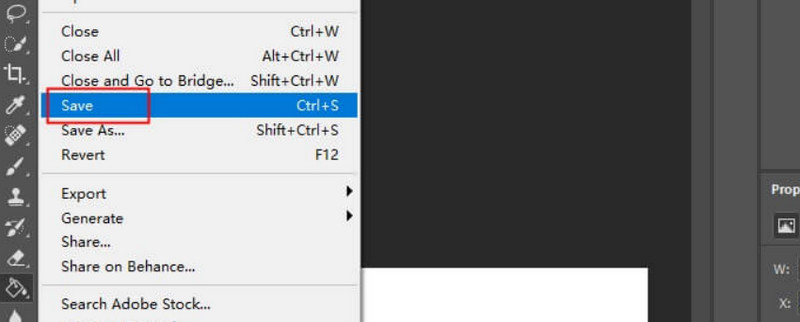
Plusy:
- Masz pełną kontrolę nad każdym szczegółem edycji i usuwania.
Cons:
- Proces ten jest bardzo czasochłonny.
- Wymagana jest staranna selekcja i przycinanie.
Część 3. Najlepsza alternatywa dla programu Adobe Background Remover
Adobe Express, Illustrator i Photoshop to rzeczywiście doskonałe narzędzia. Jednak wiele ich funkcji jest płatnych, a te dwa ostatnie mogą być dość uciążliwe w obsłudze.
Jeśli szukasz darmowego i inteligentnego programu do usuwania tła, polecamy Narzędzie do usuwania tła obrazu VidmoreJest całkowicie darmowy i obsługuje formaty wejściowe takie jak JPEG, JPG i PNG. Wystarczy przesłać obraz jednym kliknięciem, a sztuczna inteligencja automatycznie usunie lub zastąpi tło. W trakcie procesu nie jest wymagana instalacja, rejestracja ani logowanie. Aby rozpocząć, wystarczy otworzyć Vidmore Image Background Remover w przeglądarce.
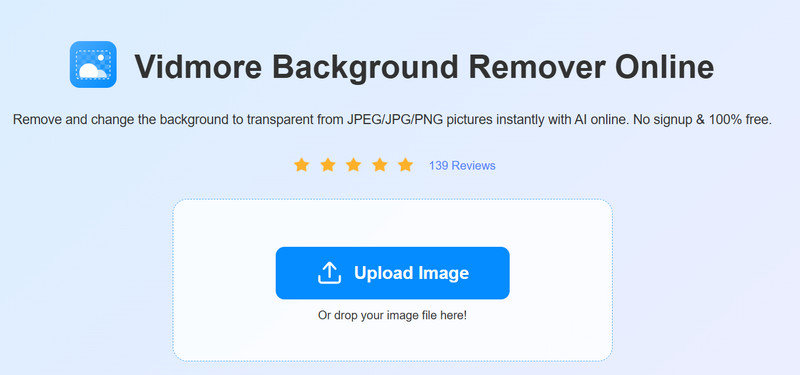
Część 4. Najczęściej zadawane pytania dotyczące narzędzia Adobe Background Remover
Jaki jest cel usuwania tła z obrazu?
Zasadniczo chodzi o oddzielenie obiektu od tła na obrazie, tworząc w ten sposób obraz z przezroczystym tłem. Takie obrazy można wstawiać do nowych scen bez zakłócania innych elementów wizualnych.
Jak używać obrazów bez tła?
Możesz skorzystać z narzędzi do edycji obrazów, takich jak Adobe Express, Illustrator i Photoshop, które mają wbudowane funkcje usuwania tła. Pomogą Ci one wyeksportować obiekt z oryginalnego obrazu do innych zastosowań.
Jaki jest najłatwiejszy sposób zmiany tła zdjęcia?
Użycie Adobe Express lub Vidmore Image Background Remover to najprostsza metoda. Nie musisz pobierać ani instalować żadnego oprogramowania; możesz usunąć tło obrazu online. Oba narzędzia wykorzystują sztuczną inteligencję, więc nie musisz wykonywać żadnych operacji ręcznie.
Wniosek
Adobe Express, Illustrator i Photoshop są wyposażone w Narzędzie do usuwania tła Adobe Funkcja. W porównaniu z innymi programami, Express oferuje prostszy interfejs użytkownika i bardziej uproszczone kroki, oszczędzając czas, ale ograniczając możliwości personalizacji wyników. Z kolei Illustrator i Photoshop pozwalają na precyzyjną, ręczną kontrolę każdego szczegółu, ale proces ten jest czasochłonny i dość skomplikowany.
Możesz wybrać w zależności od tego, który aspekt jest dla Ciebie priorytetem. Jeśli szukasz prostszego i bardziej inteligentnego narzędzia do usuwania tła, polecamy wypróbowanie Vidmore Image Background Remover. Jest ono dostępne online i całkowicie darmowe.



